一、问题描述:
tomcat在idea控制台输出中出现如下问题:
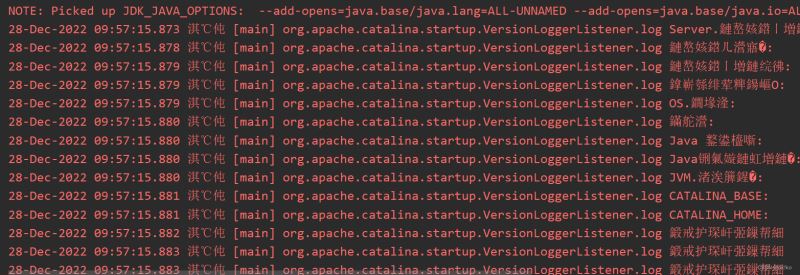
二、原因分析:
idea编码与tomcat编码不一致导致
三、解决:
将idea编码和tomcat编码统一设置为utf-8即可;
1.修改idea中的默认编码:
在 文件-->设置-->编辑器-->文本编码(汉化idea)
file -> settings -> editor -> file encoding
将下图中三处编码修改为utf-8,如下:
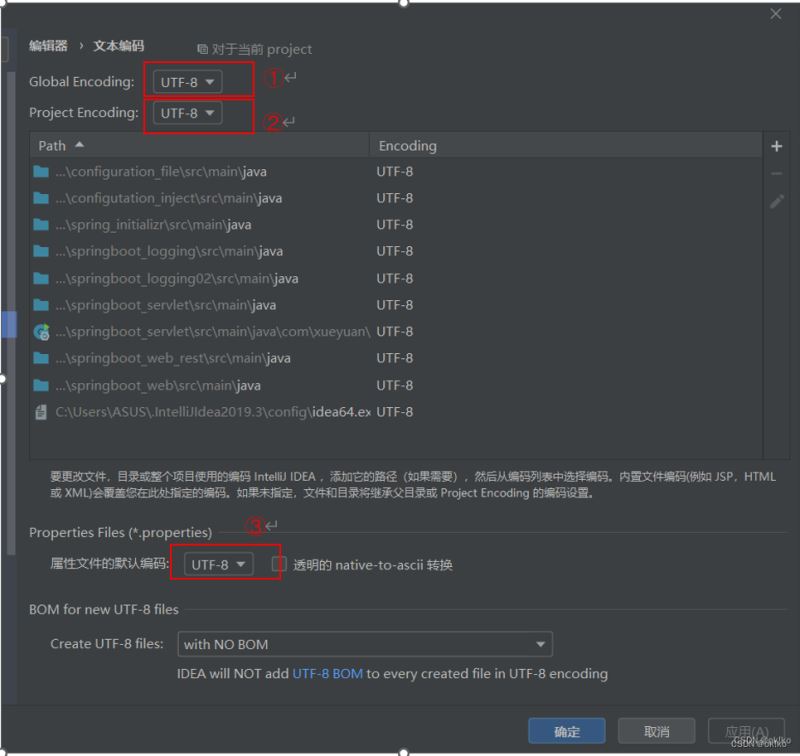
2.在idea中找到帮助中的编辑vm options选项,help -> edit vm options
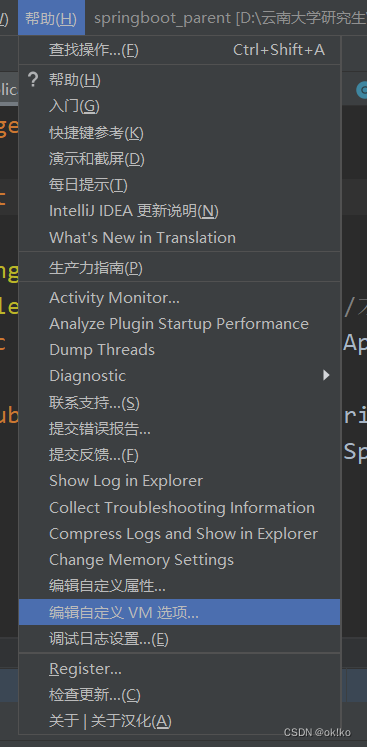
在行末尾加入一行:
-dfile.encoding=utf-8
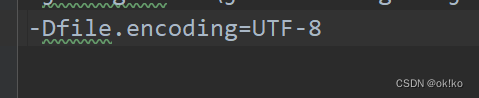
3.修改tomcat的编码:
找到本地tomcat的文件夹所在位置,依次打开tomcat目录下的
config -> logging.properties 使用记事本打开,ctrl + f 搜索 consolehandler.encoding,看是否是utf-8,不是的话修改或添加一行:
java.util.logging.consolehandler.encoding = utf-8

四、重启idea,运行tomcat,成功解决乱码问题
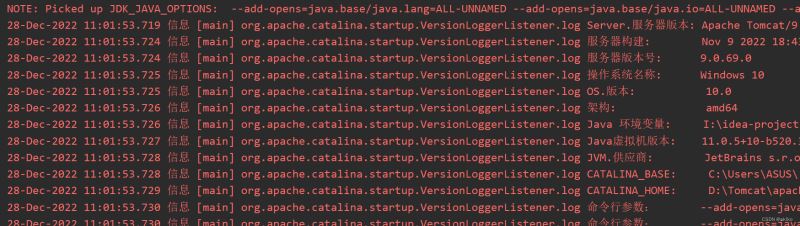
到此这篇关于tomcat运行时在idea控制台输出信息中文乱码的解决方案的文章就介绍到这了,更多相关tomcat运行时中文乱码内容请搜索代码网以前的文章或继续浏览下面的相关文章希望大家以后多多支持代码网!

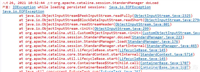


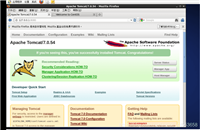
发表评论